Nu har du tillgång till en portal som gör att du kan styra dina personliga data och Microsoft SwiftKey-kontoinställningar.
Öppna SwiftKey-appen, tryck på Konto och rulla ned till Visa och hantera dina data.

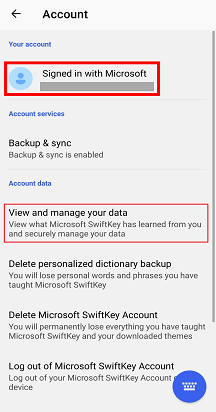
Microsoft SwiftKey-dataportalen består av tre huvudavsnitt:
-
Hantera konto
-
Visa data
-
Dataprincip
Vi har gett svar på eventuella frågor som du kan ha nedan:
1 – Jag kan inte logga in på dataportalen
När du skapade ditt Microsoft SwiftKey-konto har du blivit ombedd att ange information om antingen din Google-e-postadress, Microsoft-konto.
Om du har glömt (eller inte är säker) kontrollera genom att öppna Microsoft SwiftKey-appen och trycka på kontoikonen. Här hittar du kontoinformationen som används för att skapa ditt SwiftKey-konto.
På dataportalen trycker du på knappen som motsvarar din kontoleverantör och väljer sedan ditt konto.
Kontrollera att du inte försöker logga in med dina uppgifter från SwiftKey-supportwebbplatsen. Portalen skiljer sig från microsoft SwiftKey-supportwebbplatsen och du kommer därför inte att kunna använda samma inloggningsinformation.
Du kan logga in på Dataportalen SwiftKey Data Portal – logga in
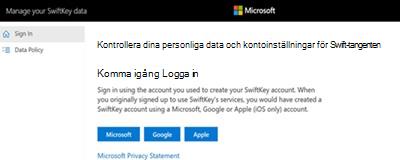
2 – Vad är mitt unika konto-ID?
Ditt unika konto-ID är en slumpmässig alfabetisk sträng som genereras när du först skapar ett Microsoft SwiftKey-konto.
Vi kan be dig om hjälp med felsökning om du har skickat in ett supportärende.
På Android tillåter vi att du visar den, och du kan göra det genom att följa stegen nedan:
-
Öppna Microsoft SwiftKey-appen från din enhet
-
Tryck på ikonen Konto
-
Tryck på Konto högst upp
-
Ditt konto-ID visas tillsammans med alternativet att kopiera det
3 – Exportera datafilen
Med portalen kan du visa och exportera dina data. Du kommer åt de här alternativen genom att trycka på menyobjektet Visa data.
På den här sidan kan du visa en rullningsbar lista med ord som microsoft SwiftKey-tangentbordet har lärt sig med tiden. Det kan vara användbart om du bara vill uppdatera de saker du har skrivit på tangentbordet.
Du kan också ladda ned alla dina ord till en fil som du kan behålla. Det gör du genom att trycka på knappen Exportera alla.
Observera att det kan ta en stund att behandla din begäran beroende på storleken på din språkmodell.
Filen fungerar som en ögonblicksbild i tid – i framtiden måste du ladda ned en ny fil för att kunna se alla nya ord som du lägger till efteråt.
4 – Hantera din personliga information
Du kan utföra många åtgärder via skärmen Hantera konto. Dessa omfattar följande:
Logga ut från alla dina enheter
Om du trycker på knappen Logga ut loggar du ut från Microsoft SwiftKey på alla enheter som ditt konto är anslutet till.
Ta bort alla dina säkerhetskopieringsdata
Om du trycker på knappen Ta bort säkerhetskopia tas alla data som du tidigare lärt ditt Microsoft SwiftKey-tangentbord bort permanent. Det kan inte ångras eller återställas med tidigare nedladdade filer.
Ta bort ditt Microsoft SwiftKey-konto permanent
Om du trycker på knappen Ta bort konto raderas hela Microsoft SwiftKey-närvaron permanent. Detta inkluderar tidigare nedladdat innehåll och alla ord som du har lärt Microsoft SwiftKey över tid. Du loggas också ut från dataportalen eftersom du inte längre äger ett Microsoft SwiftKey-konto. Kom ihåg att borttagningen är slutgiltig, det finns ingen tillbaka gång.
Ta bort ord
Det är enkelt att ta bort ord som Microsoft SwiftKey har lärt sig, men du kan inte göra det via portalen.
Tryck länge på de ord du vill ta bort i textförutsägelsefältet eller följ länkarna till våra självstudiekurser på Microsoft SwiftKey-supportwebbplatsen.
Ta bort ett ord – Microsoft SwiftKey för Android Så här tar du bort ett ord – Microsoft SwiftKey för iOS
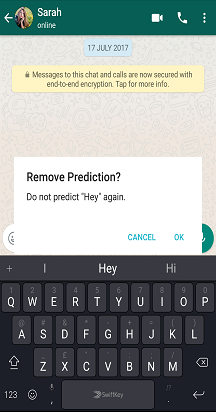

5 – Din microsoft SwiftKey-ordlista
Det går att ladda ned en lista med alla dina sparade ord via portalen, men appen Microsoft SwiftKey ger en snabb överblick över ordförrådets storlek. Öppna bara Microsoft SwiftKey-appen, tryck på "Skriva" och rulla ned till "Inmatningsstatistik".
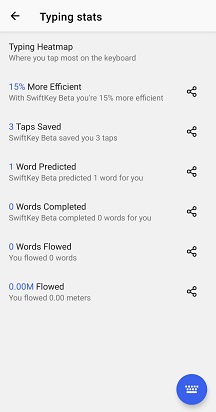
Ditt ordförråd består av ord som faller i två grupper, nämligen statiska (ord som Microsoft SwiftKey redan vet) och dynamiska (ord du lär Microsoft SwiftKey).
Det kommer att finnas tillfällen då Microsoft SwiftKey lär sig ord som du kanske förväntade dig att den skulle veta. Det här är inte luckor i dess kunskap i sig, de ses kanske bättre som fall där ord har använts i ett okänt sammanhang.
6 – Microsofts datapolicy
Portalen ger tillgång till Microsofts datapolicy, Microsofts sekretesspolicy och Microsoft Säkerhetscenter.
Gå bara till skärmen Datapolicy eller följ länken nedan för att läsa vår datapolicy i sin helhet:
7 - Vidare läsning
Mer information om sekretess och hur du hanterar ditt Microsoft SwiftKey-konto finns i följande resurs:
Microsoft SwiftKey: Sekretessfrågor och dina data
Microsoft SwiftKey-dataportalen består av tre huvudavsnitt:
-
Hantera konto
-
Visa data
-
Dataprincip
Vi har gett svar på eventuella frågor som du kan ha nedan:
1 – Jag kan inte logga in på dataportalen
När du skapade ditt Microsoft SwiftKey-konto har du blivit ombedd att ange information om antingen ditt Google-e-postadress, Microsoft-konto, Apple-konto (endast iOS).
Om du har glömt (eller inte är säker) kontrollera genom att öppna Microsoft SwiftKey-appen och trycka på kontoikonen. Här hittar du kontoinformationen som används för att skapa ditt SwiftKey-konto.
På dataportalen trycker du på knappen som motsvarar din kontoleverantör och väljer sedan ditt konto.
Kontrollera att du inte försöker logga in med dina uppgifter från SwiftKey-supportwebbplatsen. Portalen skiljer sig från microsoft SwiftKey-supportwebbplatsen och du kommer därför inte att kunna använda samma inloggningsinformation.
2 – Vad är mitt unika konto-ID?
Ditt unika konto-ID är en slumpmässig alfabetisk sträng som genereras när du först skapar ett Microsoft SwiftKey-konto.
Vi kan be dig om hjälp med felsökning om du har skickat in ett supportärende.
3 – Exportera datafilen
Med portalen kan du visa och exportera dina data. Du kommer åt de här alternativen genom att trycka på menyobjektet Visa data.
På den här sidan kan du visa en rullningsbar lista med ord som microsoft SwiftKey-tangentbordet har lärt sig med tiden. Det kan vara användbart om du bara vill uppdatera de saker du har skrivit på tangentbordet.
Du kan också ladda ned alla dina ord till en fil som du kan behålla. Det gör du genom att trycka på knappen Exportera alla.
Observera att det kan ta en stund att behandla din begäran beroende på storleken på din språkmodell.
Filen fungerar som en ögonblicksbild i tid – i framtiden måste du ladda ned en ny fil för att kunna se alla nya ord som du lägger till efteråt.
4 – Hantera din personliga information
Du kan utföra många åtgärder via skärmen Hantera konto. Dessa omfattar följande:
Logga ut från alla dina enheter
Om du trycker på knappen Logga ut loggar du ut från Microsoft SwiftKey på alla enheter som ditt konto är anslutet till.
Ta bort alla dina säkerhetskopieringsdata
Om du trycker på knappen Ta bort säkerhetskopia tas alla data som du tidigare lärt ditt Microsoft SwiftKey-tangentbord bort permanent. Det kan inte ångras eller återställas med tidigare nedladdade filer.
Ta bort ditt Microsoft SwiftKey-konto permanent
Om du trycker på knappen Ta bort konto raderas hela Microsoft SwiftKey-närvaron permanent. Detta inkluderar tidigare nedladdat innehåll och alla ord som du har lärt Microsoft SwiftKey över tid. Du loggas också ut från dataportalen eftersom du inte längre äger ett Microsoft SwiftKey-konto. Kom ihåg att borttagningen är slutgiltig, det finns ingen tillbaka gång.
Ta bort ord
Det är enkelt att ta bort ord som Microsoft SwiftKey har lärt sig, men du kan inte göra det via portalen.
Tryck länge på de ord du vill ta bort i textförutsägelsefältet eller följ länkarna till våra självstudiekurser på Microsoft SwiftKey-supportwebbplatsen.
5 – Din microsoft SwiftKey-ordlista
Det går att ladda ned en lista med alla dina sparade ord via portalen, men appen Microsoft SwiftKey ger en snabb överblick över ordförrådets storlek.
Ditt ordförråd består av ord som faller i två grupper, nämligen statiska (ord som Microsoft SwiftKey redan vet) och dynamiska (ord du lär Microsoft SwiftKey).
Det kommer att finnas tillfällen då Microsoft SwiftKey lär sig ord som du kanske förväntade dig att den skulle veta. Det här är inte luckor i dess kunskap i sig, de ses kanske bättre som fall där ord har använts i ett okänt sammanhang.
6 – Microsofts datapolicy
Portalen ger tillgång till Microsofts datapolicy, Microsofts sekretesspolicy och Microsoft Säkerhetscenter.
Gå bara till skärmen Datapolicy eller följ länken nedan för att läsa vår datapolicy i sin helhet:
7 - Vidare läsning
Mer information om sekretess och hur du hanterar ditt Microsoft SwiftKey-konto finns i följande resurs:
Microsoft SwiftKey: Sekretessfrågor och dina data
8 – Kan jag logga in på SwiftKey med mitt Facebook-konto?
Du kan inte längre logga in på SwiftKey via Facebook i slutet av 2023. De tillgängliga alternativen för inloggning är ett Microsoft-konto, ett Google-konto eller ett Apple-ID. Om du har använt ett Facebook-konto för att logga in på SwiftKey före 2024 måste du byta till att använda något av de andra alternativen som nämns.










